The Beginning
演示机型:联想天逸510S
系统版本:Windows10
软件版本:剪映2.3.0
怎么剪辑视频呢?以剪映为例,具体操作如下:
1、打开剪映,点击开始创作。
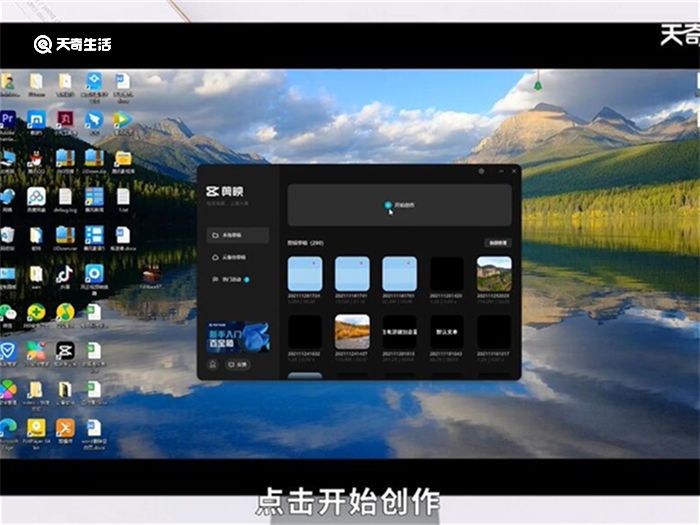

2、导入一段视频素材。
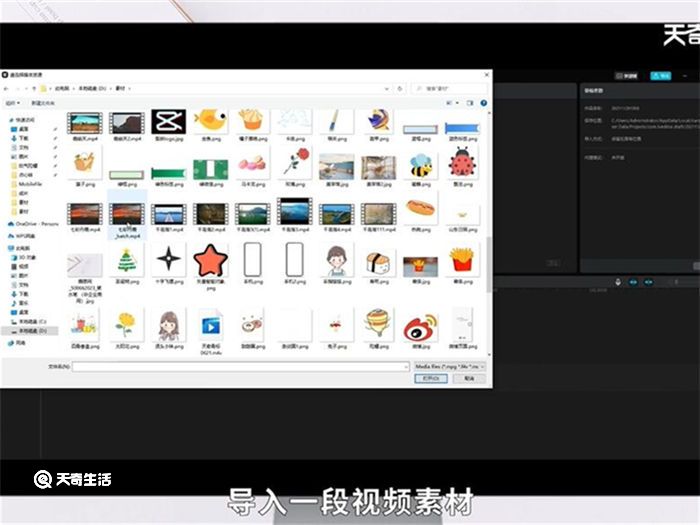
3、将光标定位到需要剪断的位置,按住control加b键进行切割。
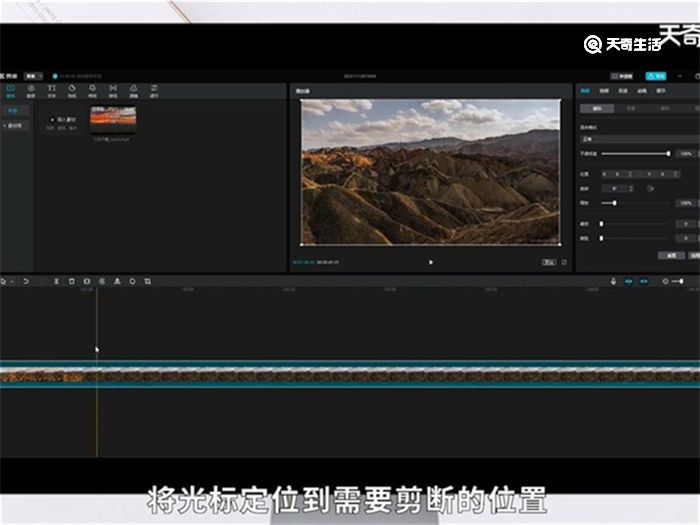

4、然后移动切割处就可以将不用的地方删除。
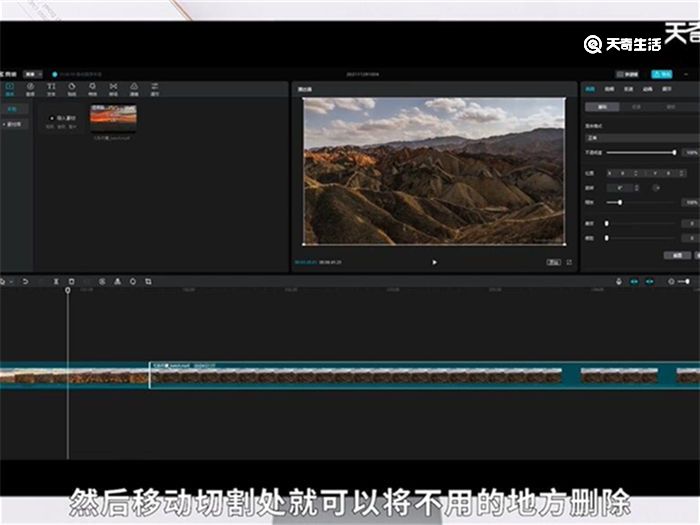
5、我们还可以点击上方音频按钮,选择一首歌曲来做BGM。
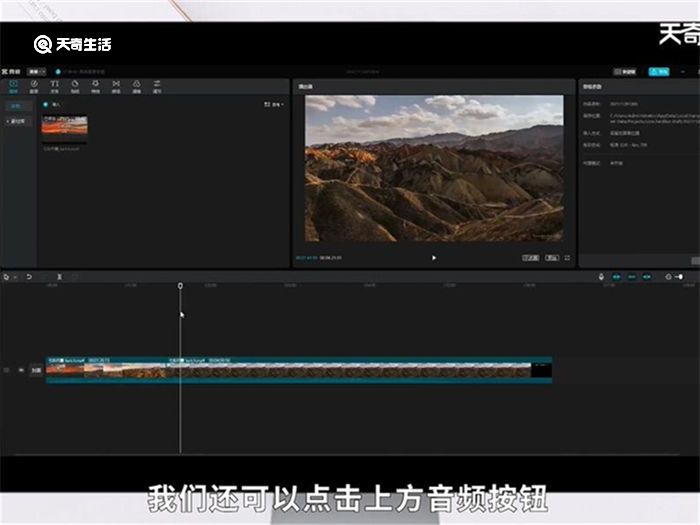

6、选择上方特效,在画面添加一些炫酷的特效。
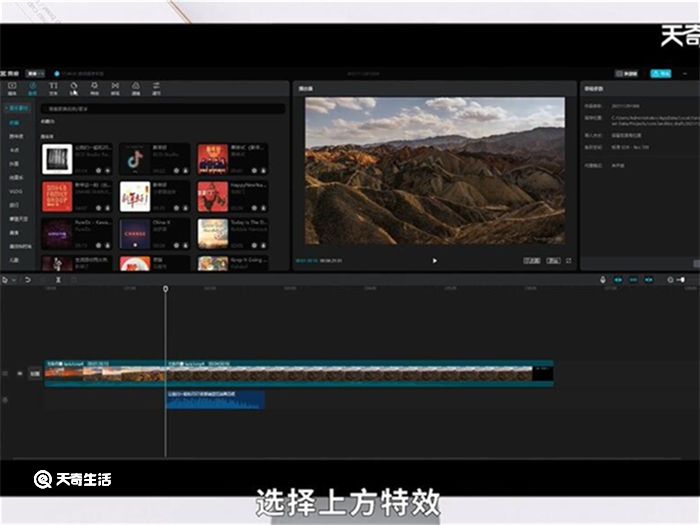
7、点击转场,在视频连接出加入转场画面。
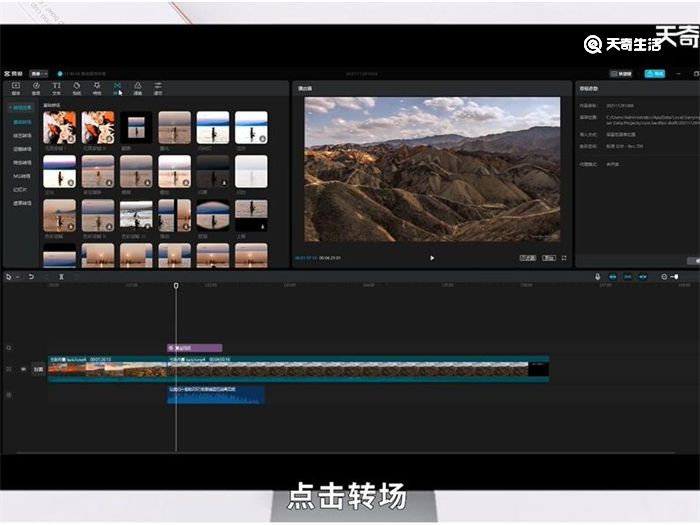
8、选择滤镜,将画面进行调色。
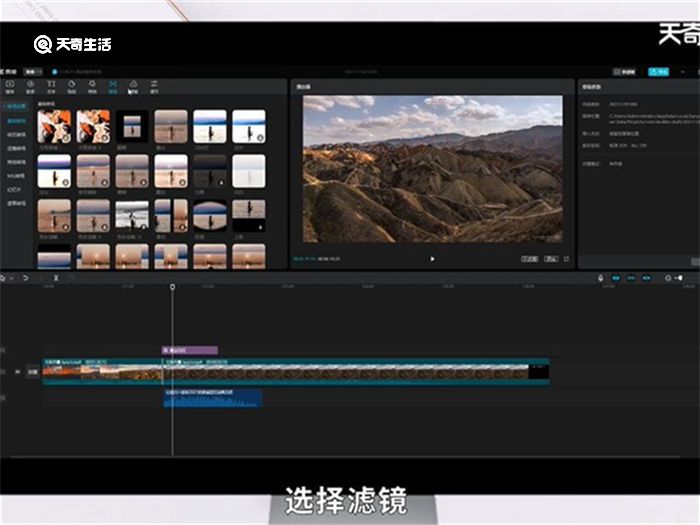
9、最后点击文本,将字幕加入视频就好了。
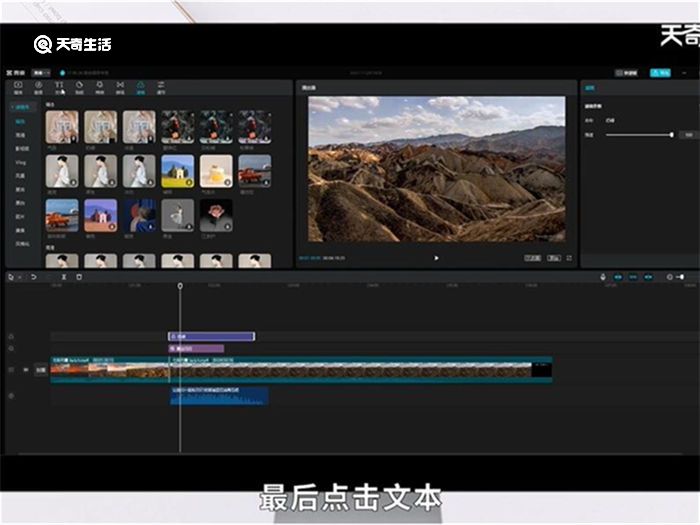
总结:剪映里剪辑视频的方法是导入素材后按住control加b键进行切割,将不要的部分进行删除即可。
THE END





